Cómo solucionar el problema de seguridad del certificado caducado de doh.xfinity.com en una PC con Windows
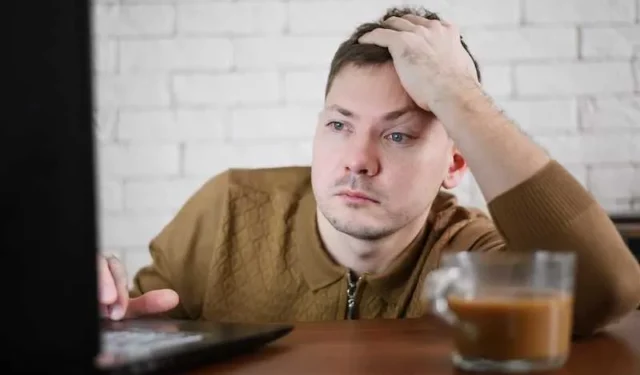
¿Has intentado visitar un sitio web recientemente y te recibió un siniestro mensaje de error «certificado caducado de doh.xfinity.com»? Si es así, que no cunda el pánico: este problema suele ser bastante sencillo de resolver por su parte.
En esta guía, analizaremos los culpables comunes detrás del error del certificado doh.xfinity.com y el proceso paso a paso para que vuelva a estar en línea rápidamente.
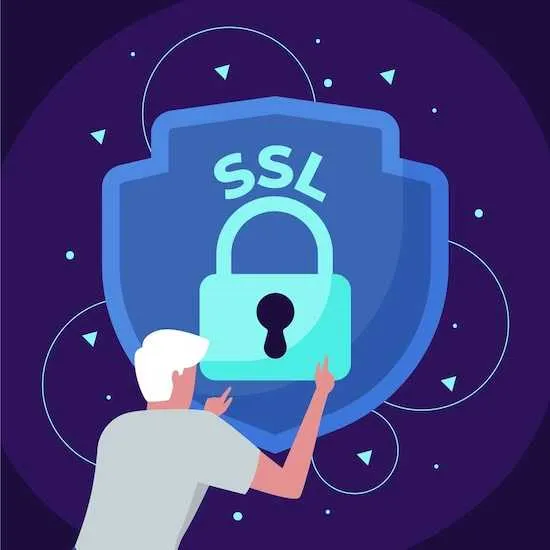
¿Qué hay detrás del mensaje de certificado caducado de doh.xfinity.com en una PC con Windows?
Primero, aprendamos qué sucede realmente cuando ve el error «certificado caducado de doh.xfinity.com». Este mensaje indica que el certificado de seguridad de la capa de transporte (TLS) para el dominio doh.xfinity.com ha caducado o ha dejado de ser válido.
Los certificados TLS son cruciales para establecer conexiones cifradas entre un navegador web y un servidor; sin un certificado válido, no se puede establecer esa conexión segura.
Existen algunas razones comunes por las que de repente puedes recibir un aviso de certificado caducado de un sitio que has visitado sin problemas en el pasado:
- El certificado realmente expiró: los certificados solo son válidos por un período de tiempo determinado antes de que deban renovarse. Si el propietario de doh.xfinity.com deja que el certificado caduque, los navegadores comenzarán a mostrar errores.
- Su reloj local está incorrecto: los certificados contienen metadatos como períodos de validez. Si el reloj de su sistema está configurado incorrectamente, puede pensar erróneamente que un certificado válido ha caducado.
- Problemas de conectividad: a veces problemas de red o DNS mal configurados configuración impide que un navegador acceda a un certificado válido y actualizado para un dominio.
Resolver el problema de seguridad del certificado caducado de doh.xfinity.com en una PC con Windows
La buena noticia es que, si bien el problema puede estar en el extremo de doh.xfinity.com para actualizar correctamente su certificado TLS, existen pasos de solución de problemas que puede probar localmente para resolver los errores de certificado.
Verifique el reloj del sistema en su PC con Windows
Dado que los certificados digitales dependen de marcas de tiempo precisas para validarse, una de las primeras cosas que debe verificar es si el reloj de su sistema local está configurado en la hora correcta.
A continuación se explica cómo verificar la configuración del reloj en Windows 10:
- Haga clic en el menú Inicio y abra «Configuración»
- Haga clic en “Hora y hora”. Idioma»
- En “Fecha y fecha” hora”, asegúrese de que “Establecer hora automáticamente” esté activado
- Verifique que la fecha/hora mostrada sea correcta. De lo contrario, desactive la configuración automática, haga clic en «Cambiar» y actualice manualmente
Configurar correctamente el reloj de su sistema lo sincroniza con los servidores de hora de red estandarizados, lo que evita errores extraños de certificados.
OFERTA DE HOY: hallazgos increíbles en el último dispositivo PC con Windows disponible en Amazon y !Walmart
Vaciar y restablecer la caché del solucionador de DNS
La caché de resolución de DNS almacena asignaciones de nombres de dominio a sus direcciones IP correspondientes. Con el tiempo, es posible que se acumulen entradas no válidas que interfieran con el acceso a un dominio. Al vaciar la caché de DNS se borran estas entradas.
Estos son los pasos para vaciar la caché de DNS de su IP en Windows 10:
- Abra la aplicación Símbolo del sistema
- Escriba ipconfig /flushdns y presione Enter para borrar el caché de resolución
Con tu caché borrado, abre un navegador e intenta cargar doh.xfinity.com nuevamente. A veces, vaciar la caché de DNS es todo lo que se necesita para resolver errores esporádicos de certificados.
Utilice un servidor DNS diferente
Si aún recibe el aviso de certificado caducado después de vaciar el DNS, el siguiente paso de solución de problemas es anular sus servidores DNS predeterminados. Los servidores DNS públicos como Google (8.8.8.8) o Cloudflare (1.1.1.1) son solucionadores alternativos que vale la pena probar.
Para configurar servidores DNS alternativos en Windows 10:
- Vaya a Configuración > Red y amp; Internet> Cambiar opciones de adaptador
- Haga clic derecho en su red activa > Propiedades
- Seleccione «Protocolo de Internet versión 4 (TCP/IPv4)» > Propiedades
- Cambie las direcciones del servidor DNS a 8.8.8.8 y 8.8.4.4 y guarde
Ahora vuelve a intentar cargar doh.xfinity.com en tu navegador utilizando el DNS público de Google. Si el error del certificado caducado persiste, el problema está en el lado del servidor.
Cuándo contactar a su ISP sobre certificados vencidos
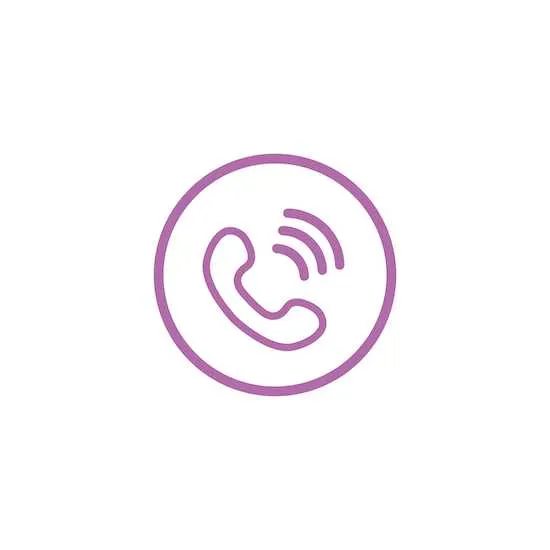
Si verificaste tu reloj, limpiaste las cachés de DNS y probaste resolutores públicos sin éxito, es probable que el certificado caducado de doh.xfinity.com esté en manos de Xfinity. Algunas señales adicionales de que es un problema del ISP:
- El error se muestra instantáneamente sin ningún tiempo de carga.
- Reiniciar su enrutador no resuelve el problema
- Las búsquedas web muestran informes generalizados sobre el error del certificado
En estos casos, comuníquese con el equipo de soporte técnico de su ISP para investigar y renovar el certificado vencido. Si bien lamentablemente no puede solucionar los problemas de los certificados de ISP usted mismo, alertarlos acelera la resolución.
Mientras tanto, sepa que, si bien las advertencias sobre los certificados parecen graves, un certificado caducado por sí solo no significa necesariamente que un sitio web esté comprometido o que sea totalmente peligroso visitarlo brevemente. El principal impacto es la pérdida del cifrado proporcionado por un certificado TLS válido.
Esperando a que se renueve el certificado de seguridad caducado
¡Esperamos que los pasos básicos de solución de problemas de conectividad anteriores te ayuden a resolver tus problemas de doh.xfinity.com rápidamente! Sin embargo, si es necesario comunicarse con su ISP, renovar y propagar un certificado actualizado puede demorar algunos días.
Aquí hay algunos consejos finales mientras espera que el soporte de Xfinity dé el visto bueno al problema del certificado vencido:
- Evite ingresar información confidencial en sitios que muestran advertencias de certificados. No se puede garantizar el cifrado.
- Mientras tanto, utilice DNS alternativo para acceder a los servicios sin ver las molestas advertencias del navegador.
- Consulte sitios como Xfinity Status para obtener actualizaciones del proveedor sobre renovaciones de certificados.
Y recuerde: si vaciar las cachés de DNS, usar solucionadores públicos, corregir el reloj de su sistema y apagar y encender su enrutador doméstico no ha ayudado a solucionar el problema del certificado, definitivamente es un problema del ISP que requiere su intervención para reemplazar el certificado caducado. Contactar al soporte es crucial para la resolución en estos casos, ¡por más frustrante que pueda ser la espera!



Deja una respuesta